Как да направите плейлист в YouTube с всеки видеоклип, без да влизате
Ако искате да гледате някои видеоклипове всеки ден в YouTube , без да ги търсите, тогава тази публикация ще ви покаже как да създадете плейлист в YouTube, като използвате всеки видеоклип(how to create a YouTube playlist using any video) . Няма значение кой е качил видеоклипа – можете да създадете персонализиран плейлист и да добавите видеоклипа към него.
Много хора гледат едно и също видео или слушат една и съща музика всеки ден. Има два начина да получавате едни и същи песни или видеоклипове в YouTube през цялото време. Първо(First) , можете да запишете всички видео връзки и да ги пуснете една след друга ръчно. Второ(Second) , можете да създадете плейлист и да го маркирате, за да можете да възпроизвеждате любимите си видеоклипове автоматично. Най-добрата част от този урок е, че можете да го направите и без да влизате в акаунта си в Google .
Как да направите плейлист в YouTube
За да създадете плейлист в YouTube с който и да е видеоклип, без да влизате, трябва да изпълните следните стъпки:
- Съберете всички видео връзки
- Поставете идентификатора на видеоклипа в поредица
- Отворете URL адреса(URL) на новия плейлист в браузър
За да научите повече за този урок, прочетете нататък.
Първо, трябва да съберете всички видео връзки, защото трябва да имате уникалния идентификатор на видеоклипа. Стандартният URL адрес(URL) на видео в YouTube(YouTube) изглежда така:
https://www.youtube.com/watch?v=ABCD
„ABCD“ е уникален идентификатор, включен във всеки URL адрес(URL) . Трябва да запишете всички уникални идентификатори един(IDs one) по един.
След това трябва да поставите тези идентификатори(IDs) в следния URL адрес:
http://www.youtube.com/watch_videos?video_ids=ABCD, XYZ, CDE
ABCD , XYZ , CDE са три уникални демо ID(IDs) . Ако поставите идентификаторите(IDs) в тази серия, ABCD видеото ще се възпроизвежда първо, XYZ ще бъде второто ви видео и т.н.
Можете да включите толкова видеоклипове, колкото искате във вашия плейлист. Редовният плейлист изглежда така -
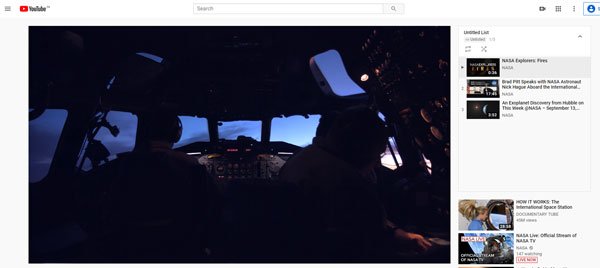
Можете да намерите опциите за повторение, цикъл и разбъркване. Единственият проблем с този метод е, че не можете да назовете плейлист. Той ще носи „Неозаглавен списък“ като име. Добрата новина обаче е, че можете да споделите плейлиста с всеки чрез Facebook , Twitter , имейл и т.н.
Надявам се този прост трик да ви помогне.
Ето някои съвети и трикове в YouTube, за(YouTube tips and tricks) които може да искате да знаете.(Here are some YouTube tips and tricks you might like to know about.)
Related posts
Как да обедините множество плейлисти в Spotify и YouTube Music
Как да използвате YouTube Analytics, за да проверите ефективността на канала
Най-добрите алтернативи на YouTube за създатели
Как да прехвърлите абонаменти за YouTube от един акаунт в друг
Как да откривате нови канали в YouTube
Как да създавате или редактирате субтитри в YouTube
Как да поправите Няма звук в YouTube на Windows 11/10
Топ 5 на YouTube GreaseMonkey скрипта
Как да изтриете историята на търсенето в YouTube на компютър
Най-добрите разширения на YouTube за Google Chrome за подобряване на изживяването
Как да изтеглите миниатюрни изображения от YouTube по лесния начин
Как да качвате и споделяте видео в YouTube частно
Как да свържете Steam към YouTube и да проверите файловете на играта
Как да увеличите обема на YouTube с помощта на DOM конзолата
Грешка при изобразяване на аудио в YouTube, поправете Моля, рестартирайте компютъра си
Как да си сътрудничим в YouTube и YouTube Music плейлисти
Как да добавите или премахнете воден знак в YouTube
Как да спрете или премахнете препоръчаните видеоклипове в YouTube
Как да включите тъмната тема за YouTube
